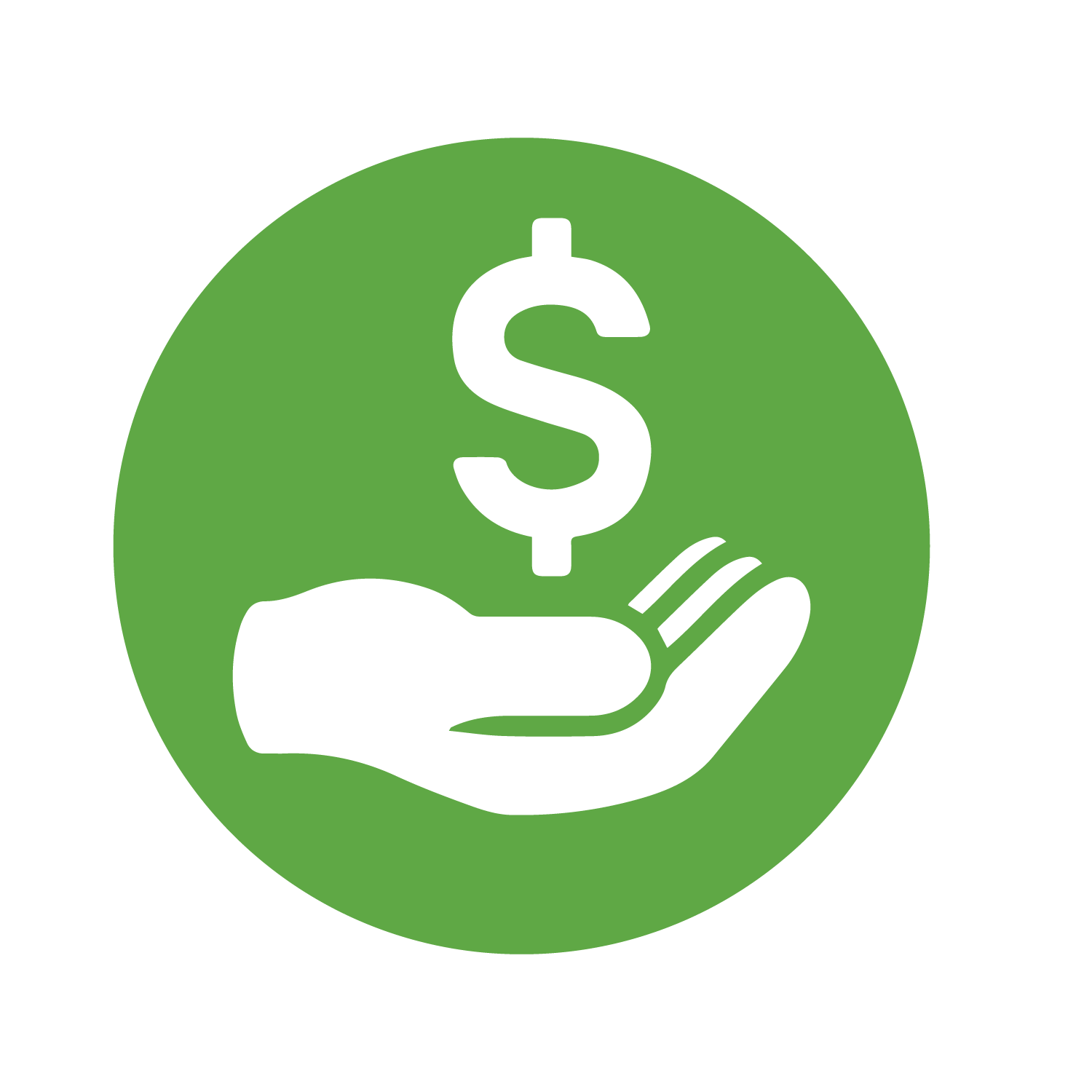helldanger1
GForum VIP
- Entrou
- Ago 1, 2007
- Mensagens
- 29,631
- Gostos Recebidos
- 1
Por Renato Amadeu
Como sugestão de um de nossos leitores, hoje vamos começar a montar nossa lan house / internet cafee. Precisaremos de:
1. Servidor - recomendo no mínimo uma máquina com processador de 500 Mhz, 128 MB memória RAM e 2 placas de rede (diferentes)
2. HUBs ou Switches - que atendam a necessidade de quantas portas e a velocidade para funcionar a rede. Isso varia de acordo com a finalidade da mesma, somente internet, aplicativos, jogos etc.
3. Cabeamento - pelo custo benefício, para uma lan house, o ideal é a uso de Cabeamento UTP.
4. Estações de trabalho - máquinas que comportem os aplicativos que serão usados, por ex: uma máquina celeron 333 mhz com 64 MB de ram suporta navegação na internet tranqüilamente, porém se formos promover jogos com batalha on-line essas estações não serão mais adequadas.
5. Conexão com Internet - dependendo da banda utilizada vemos necessidade de uma conexão rápida com a internet, o meio independe, pode ser Rádio, ADSL, Cabo, Satélite etc.
Como sugestão de um de nossos leitores, hoje vamos começar a montar nossa lan house / internet cafee. Precisaremos de:
1. Servidor - recomendo no mínimo uma máquina com processador de 500 Mhz, 128 MB memória RAM e 2 placas de rede (diferentes)
2. HUBs ou Switches - que atendam a necessidade de quantas portas e a velocidade para funcionar a rede. Isso varia de acordo com a finalidade da mesma, somente internet, aplicativos, jogos etc.
3. Cabeamento - pelo custo benefício, para uma lan house, o ideal é a uso de Cabeamento UTP.
4. Estações de trabalho - máquinas que comportem os aplicativos que serão usados, por ex: uma máquina celeron 333 mhz com 64 MB de ram suporta navegação na internet tranqüilamente, porém se formos promover jogos com batalha on-line essas estações não serão mais adequadas.
5. Conexão com Internet - dependendo da banda utilizada vemos necessidade de uma conexão rápida com a internet, o meio independe, pode ser Rádio, ADSL, Cabo, Satélite etc.